Minecraft hat sich im Laufe der Jahre zu einem der beliebtesten Spiele entwickelt. Die Multiplayer-Option in Verbindung mit der Vielzahl an verfügbaren Minecraft-Servern sorgt dafür, dass Spieler sich nicht so schnell langweilen. Eine der wichtigsten Funktionen ist die Möglichkeit, über verschiedene Server hinweg zu kommunizieren. Wie die meisten Online-Spiele ist aber auch Minecraft anfällig für Verbindungsprobleme. Viele Benutzer berichten von einer Fehlermeldung, die besagt, dass die Verbindung in Minecraft nicht authentifiziert werden konnte. Dies kann besonders für Spieler frustrierend sein, die gerne online interagieren. Wenn die Hypixel-Authentifizierungsserver in deinem Minecraft-Spiel ausgefallen sind oder ähnliche Probleme auftreten, bist du hier genau richtig. Wir präsentieren dir eine ausführliche Anleitung, die dir helfen wird, den Authentifizierungsfehler in Minecraft zu beheben.
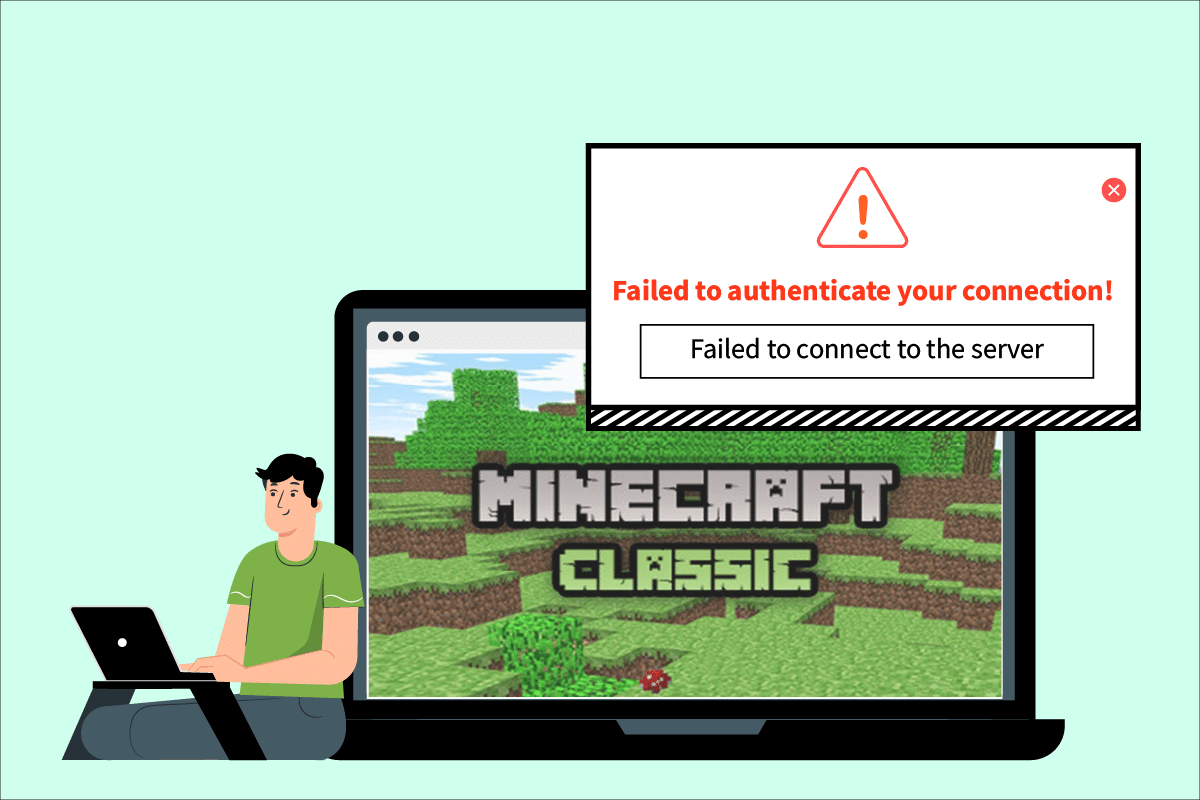
Behebung des Problems: Minecraft kann Ihre Verbindung in Windows 10 nicht authentifizieren
Verbindungsprobleme können viele Ursachen haben, so auch der Authentifizierungsfehler in Minecraft. Hier sind einige der häufigsten Gründe für das Auftreten dieser Fehlermeldung:
- Probleme mit dem Minecraft-Server
- Falsche Identifizierung der Verbindung durch Minecraft
- Netzwerkprobleme
- Veraltete Minecraft-Version
- Eingriffe durch die Windows Defender-Firewall
Bevor wir uns den Lösungsansätzen zuwenden, empfehlen wir, deine Internetverbindung zu überprüfen und sicherzustellen, dass sie einwandfrei funktioniert. Versuche auch, einem anderen Server beizutreten, um festzustellen, ob der Authentifizierungsfehler auf einen bestimmten Server beschränkt ist. Wenn das Problem auch auf anderen Servern auftritt, kannst du die folgenden Methoden anwenden.
Methode 1: Neustart des Internetrouters
Ein Neustart des Internetrouters oder Modems kann eine neue Verbindung herstellen. Dies ist eine bewährte Methode zur Behebung von Netzwerkproblemen und kann möglicherweise auch den Fehler „Verbindung konnte in Minecraft nicht authentifiziert werden“ beheben. Befolge dazu einfach unsere Anleitung zum Neustarten von Routern oder Modems. Überprüfe nach dem Neustart, ob du dich mit dem Minecraft-Server verbinden kannst.

Methode 2: Neustart des Launchers
Manchmal können kleinere Probleme im Minecraft-Launcher zu diesem Fehler führen. Möglicherweise werden einige Spieldateien aufgrund einer Fehlfunktion des Launchers nicht richtig geladen. Um dies zu beheben, starte den Minecraft-Launcher über die Taskleiste neu. Gehe dazu wie folgt vor:
1. Drücke gleichzeitig die Tasten Strg + Umschalt + Esc, um den Task-Manager zu öffnen.
2. Suche in der Registerkarte „Prozesse“ die Minecraft-Anwendung und klicke mit der rechten Maustaste darauf.
3. Wähle „Aufgabe beenden“, um die Ausführung von Minecraft zu stoppen.
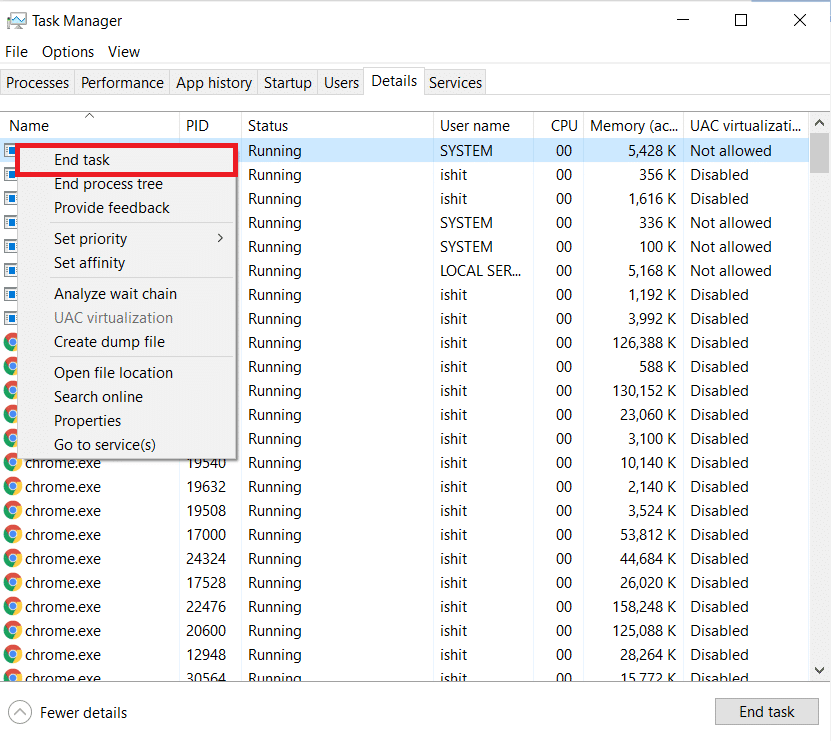
4. Schließe den Task-Manager.
5. Warte einige Sekunden und öffne den Minecraft-Launcher.
Überprüfe, ob der Authentifizierungsfehler weiterhin besteht.
Methode 3: Abmelden und erneutes Anmelden im Minecraft-Launcher
Kleinere Probleme oder Störungen im Zusammenhang mit deinem Minecraft-Konto können dazu führen, dass der Authentifizierungsfehler auftritt. Durch einfaches Abmelden und erneutes Anmelden können viele Probleme mit Minecraft-Konten behoben werden.
1. Schließe die Minecraft-Anwendung wie in Methode 2 beschrieben.
2. Öffne den Minecraft-Launcher vom Desktop.
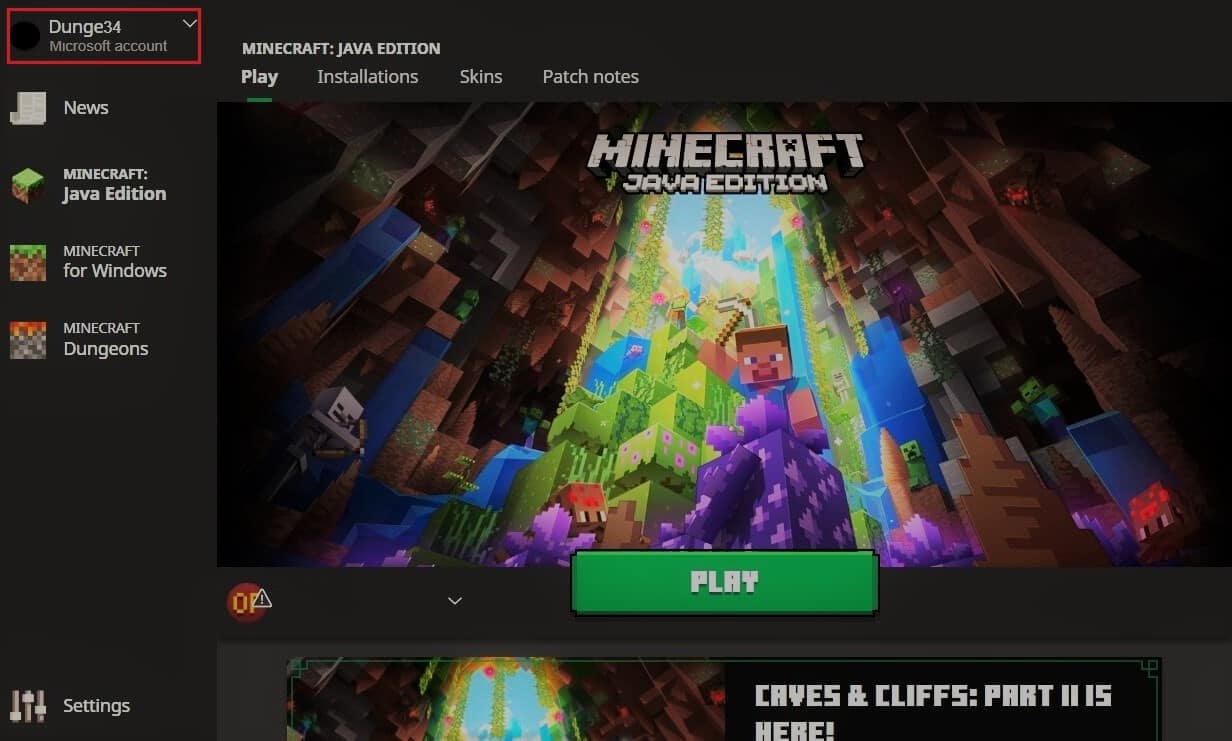
3. Klicke in der oberen rechten Ecke auf den Benutzernamen.
4. Wähle „Abmelden“, um dich von deinem Minecraft-Konto abzumelden.
5. Warte einen Moment und öffne den Minecraft-Launcher erneut.
6. Klicke auf „Anmelden“ und gib deine Anmeldedaten ein, um dich erneut anzumelden.
Überprüfe, ob das Problem weiterhin besteht. Wenn ja, setze dein Passwort zurück, indem du die folgenden Schritte ausführst:
7. Melde dich wie oben beschrieben von deinem Minecraft-Konto ab.
8. Gehe zur Mojang-Anmeldeseite und klicke auf die Option „Passwort vergessen?“. Die Seite „Passwort vergessen“ wird geöffnet.
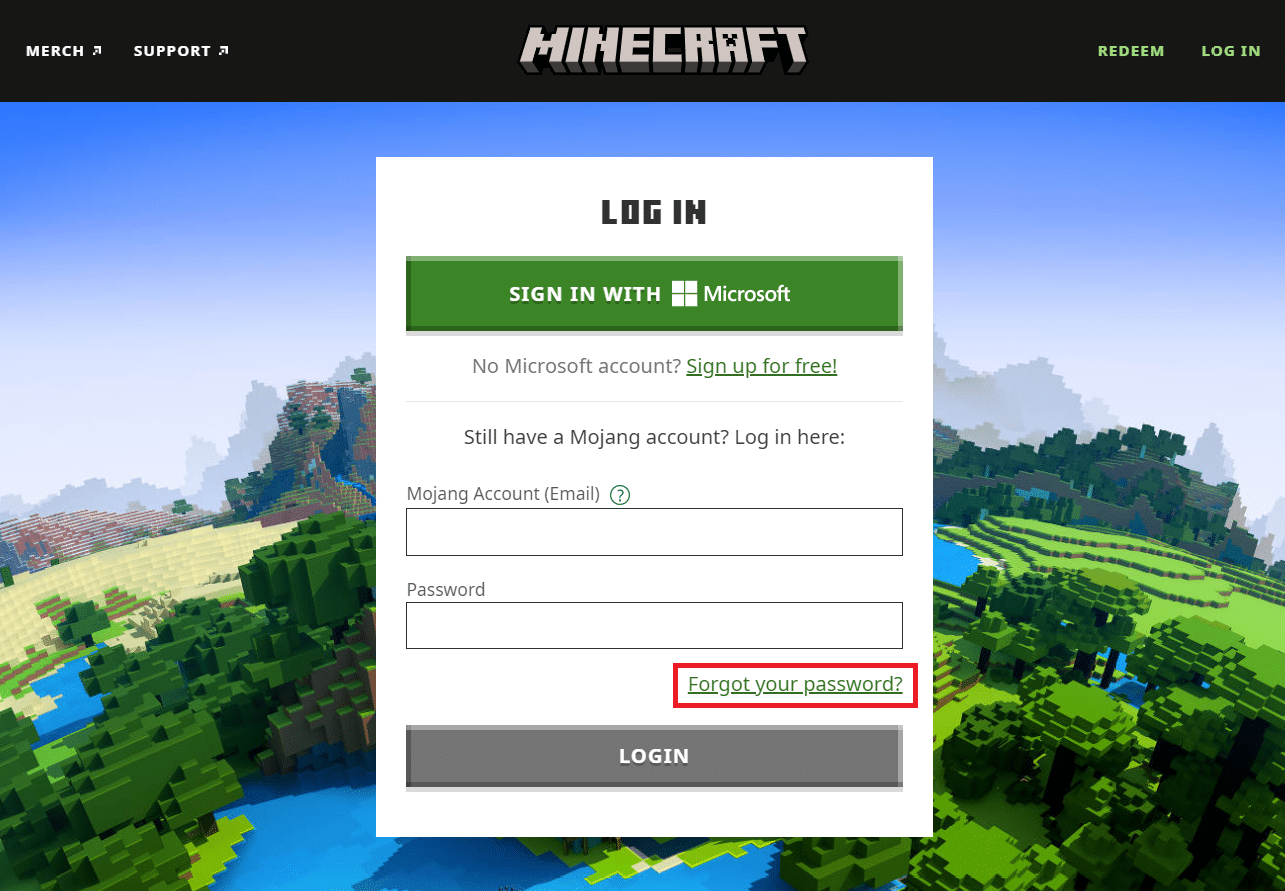
9. Gib unter „E-Mail“ die mit Mojang verknüpfte E-Mail-Adresse ein und klicke auf „PASSWORT ZURÜCKSETZEN ANFORDERN“.
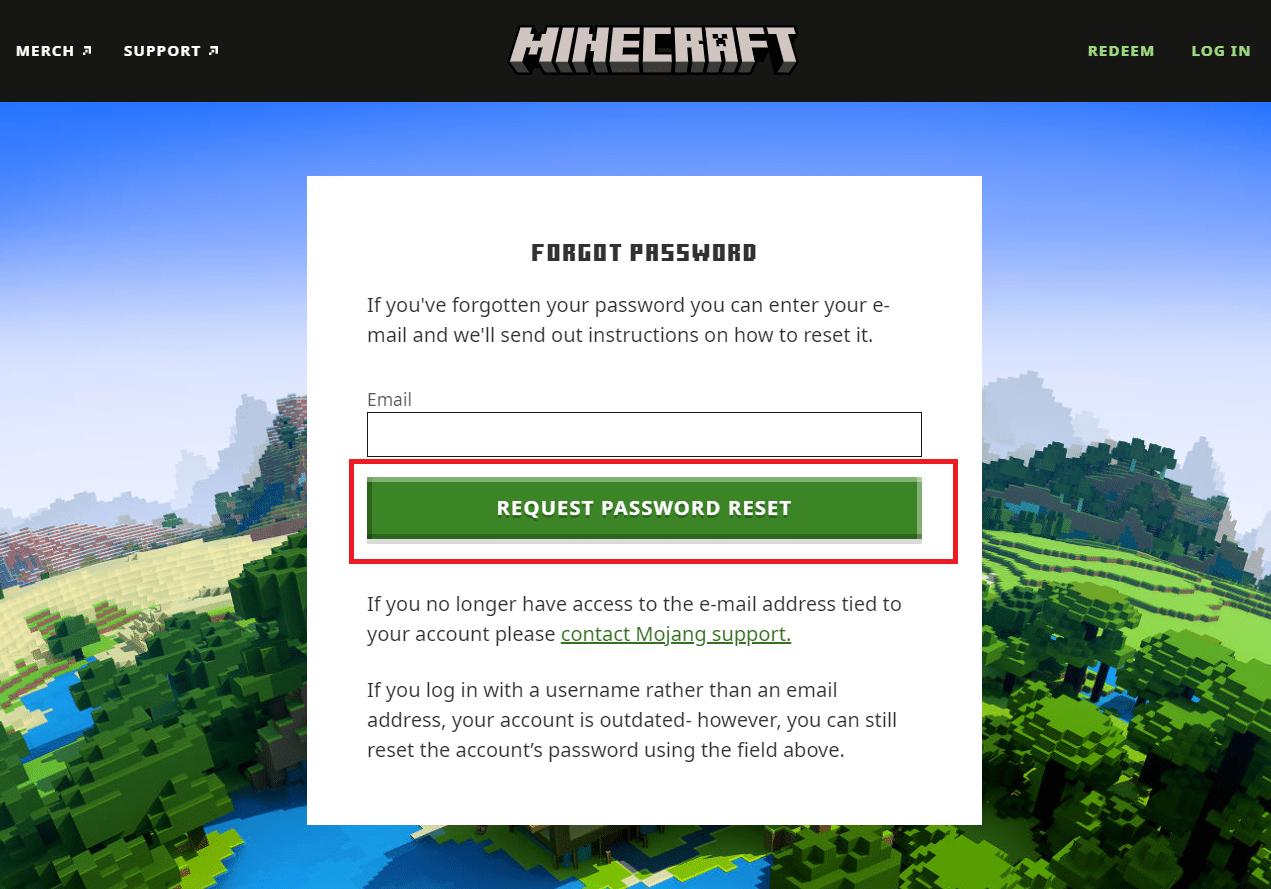
10. Folge den Anweisungen auf dem Bildschirm, um dein Passwort zurückzusetzen.
11. Öffne den Minecraft-Launcher und melde dich mit dem neuen Passwort an.
Methode 4: Minecraft aktualisieren
Wenn dieser Fehler durch Probleme oder Fehler auf den Minecraft-Servern verursacht wird, veröffentlicht Minecraft ein Update oder einen Patch, um dieses Problem zu beheben. Stelle sicher, dass du die neueste Minecraft-App verwendest, und suche nach Updates, um den Authentifizierungsfehler zu beheben. Gehe dazu wie folgt vor:
1. Öffne den Minecraft-Launcher vom Desktop.
2. Melde dich bei deinem Konto an.
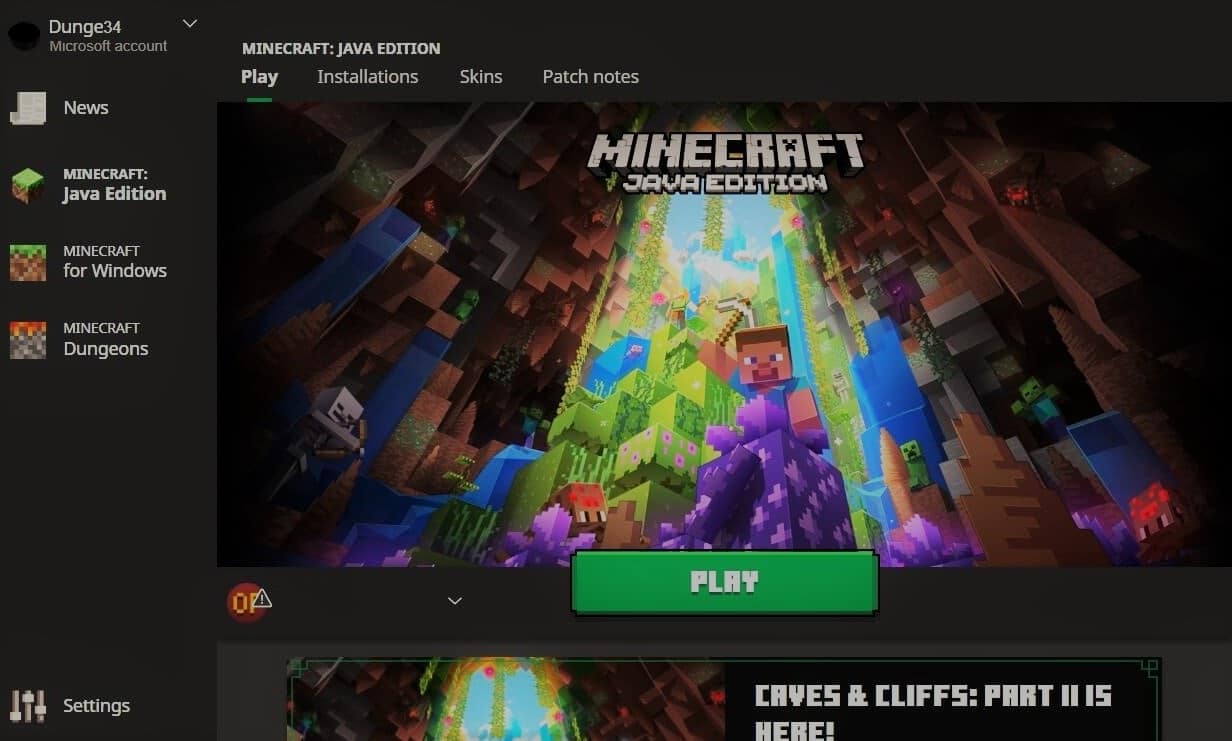
3A. Wenn ein Update verfügbar ist, wirst du vom Minecraft-Launcher automatisch benachrichtigt.
3B. Wenn keine Benachrichtigung angezeigt wird, klicke unten auf dem Bildschirm auf das Symbol „Neueste Version“. Klicke danach auf die Schaltfläche „Spielen“, und der Download des Updates sollte beginnen.
Überprüfe nach dem Aktualisieren von Minecraft, ob du dich ordnungsgemäß mit den Servern verbinden kannst.
Methode 5: Direct Connect verwenden
Minecraft bietet eine Option „Direct Connect“, mit der Benutzer die Serverliste überspringen und direkt einem Minecraft-Server beitreten können. Dies kann verwendet werden, um das Problem zu lösen, wenn die Hypixel-Authentifizierungsserver ausgefallen sind. Befolge diese Schritte, um diese Option zu nutzen:
1. Öffne den Minecraft-Launcher vom Desktop.
2. Klicke auf die Schaltfläche „Mehrspieler“.
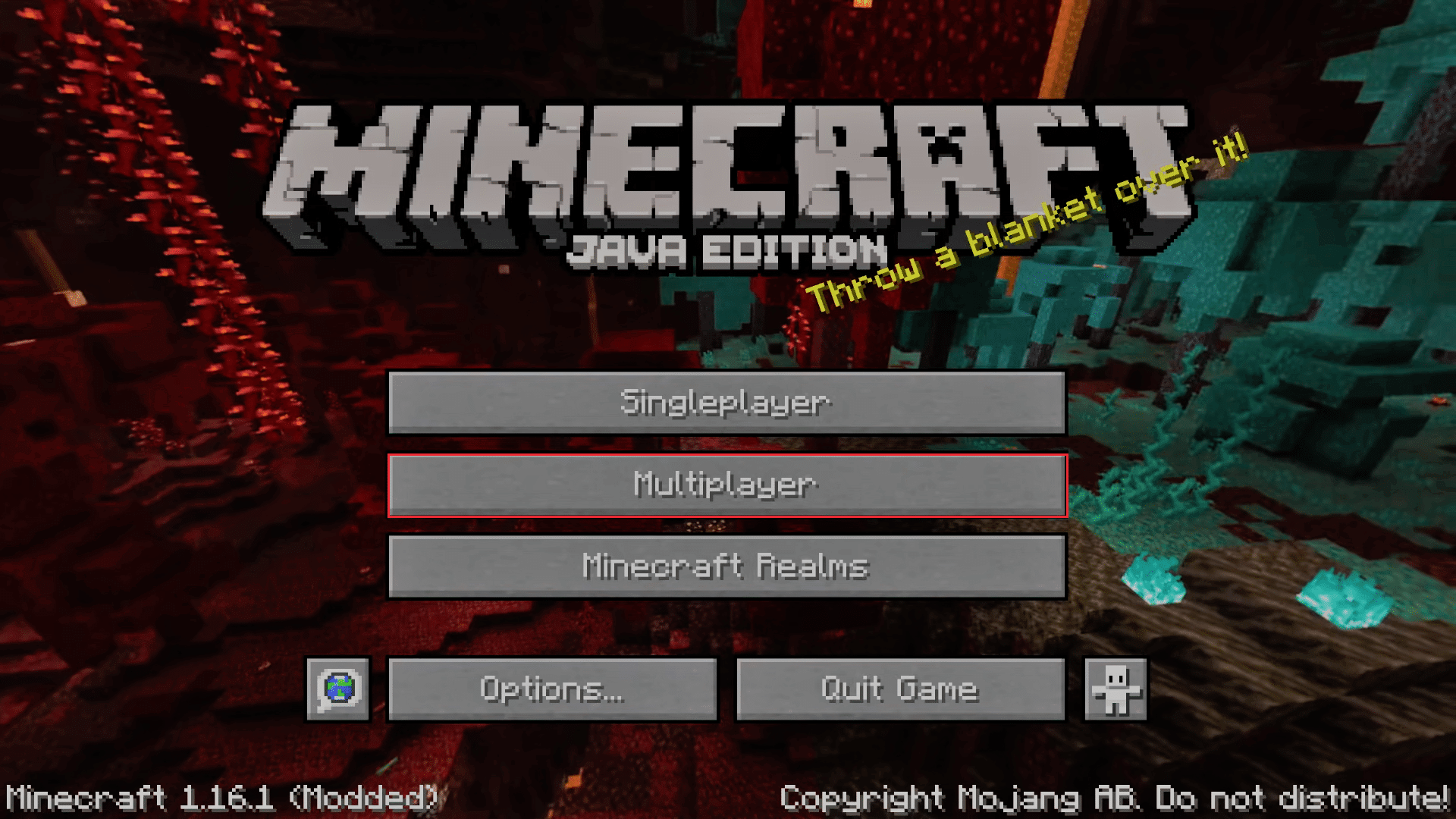
3. Klicke unten auf dem Bildschirm auf die Option „Direct Connect“.
4. Gib in das Textfeld unter der Serveradresse „stuck.hipixel.net“ ein und klicke auf „Server beitreten“.
Überprüfe, ob du eine Verbindung zum Server herstellen kannst.
Methode 6: Erneute Verbindung zum Hypixel-Server
Manchmal können Störungen auf dem Hypixel-Server auftreten, die eine ordnungsgemäße Verbindung zum PC verhindern und zu einem Authentifizierungsfehler führen. Um dies zu beheben, verbinde dich erneut mit dem Hypixel-Server, indem du diese Schritte ausführst:
1. Starte den Minecraft-Launcher.
2. Klicke auf die Schaltfläche „Einzelspieler“.
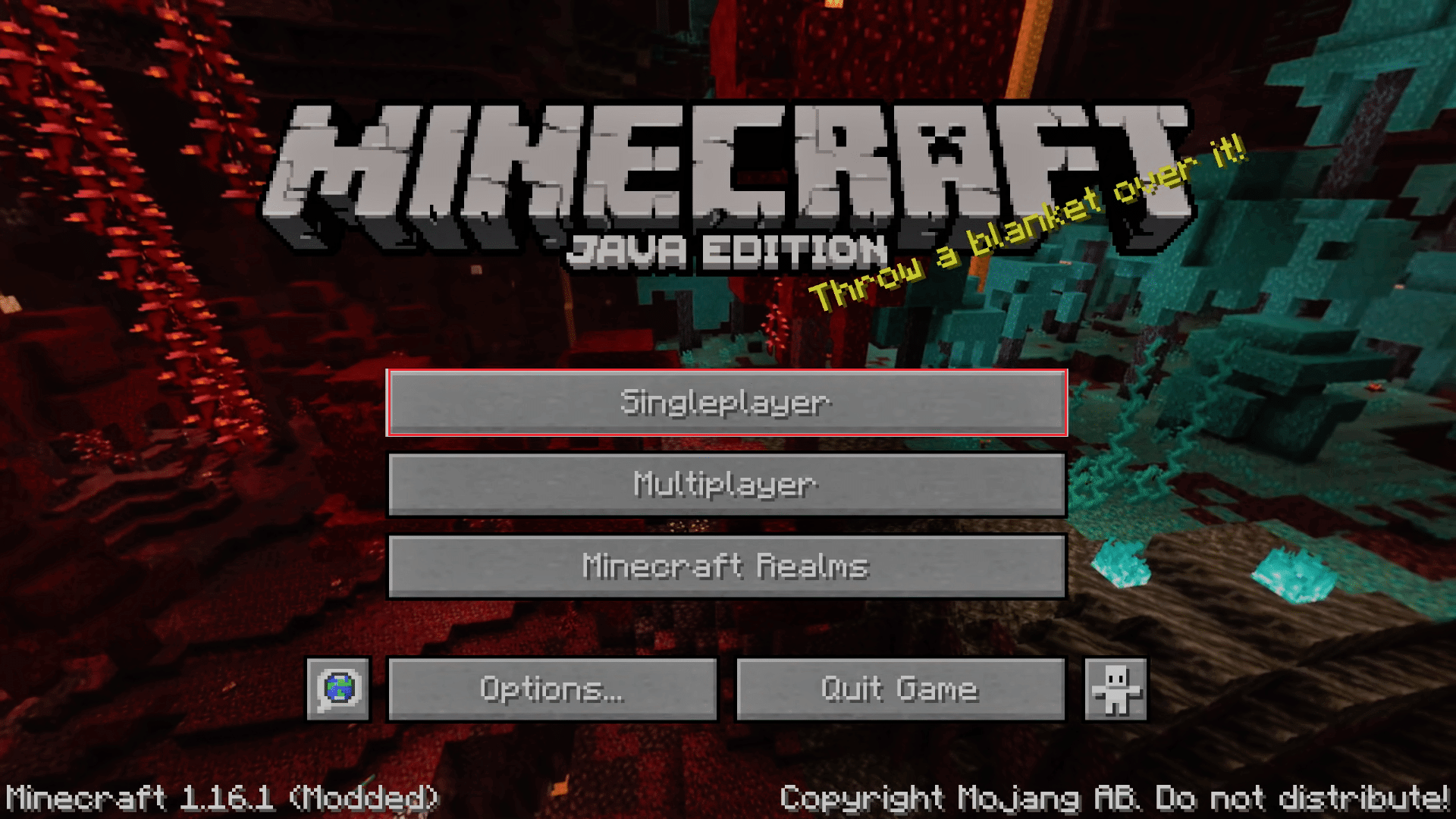
3. Beende das Spiel nach einigen Minuten im Einzelspielermodus und gehe zurück zum Hauptmenü.
4. Klicke auf die Schaltfläche „Mehrspieler“ und dann unten auf dem Bildschirm auf „Server hinzufügen“.
5. Gib „mc.hypixel.net“ in das Textfeld ein und klicke auf die Option „Fertig“.
Überprüfe, ob das Problem behoben wurde. Wenn nicht, führe die folgenden Schritte aus:
6. Gib nacheinander Folgendes in das Serverfeld ein. (Hinweis: Dieser Schritt ist etwas unklar, bitte überprüfen)
- hyperpixel.net
- stuck.hypixel.net
7. Wenn eine Verbindung erfolgreich war, wiederhole Schritt 5.
Methode 7: Bearbeiten der Hosts-Datei
In einigen Fällen kann die Hosts-Datei verhindern, dass dein System auf Ressourcen zugreift, die der Minecraft-Launcher benötigt, was zu diesem Fehler führt. Du kannst die Hosts-Datei bearbeiten, um den Authentifizierungsfehler zu beheben. Gehe dazu wie folgt vor:
Hinweis: Wenn du Programme wie MCLeaks verwendest, deinstalliere diese, bevor du mit dieser Methode fortfährst.
1. Führe mit einer Antivirensoftware einen vollständigen Systemscan durch. Du kannst unsere Anleitung „Wie führe ich einen Virenscan auf meinem Computer durch?“ verwenden.
2. Drücke die Windows-Taste und gib „Notepad“ ein. Klicke auf „Als Administrator ausführen“.
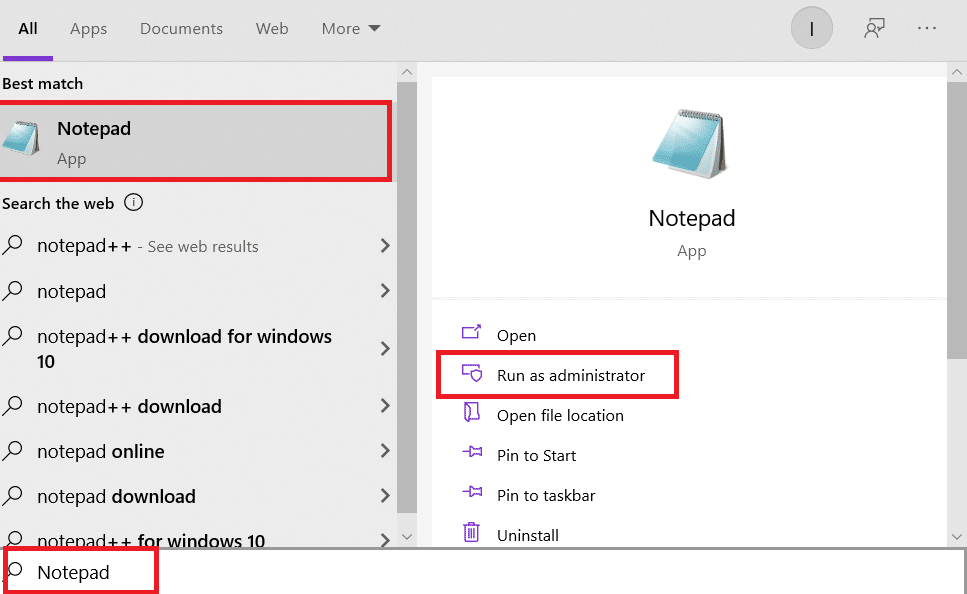
3. Klicke auf „Datei“ > „Öffnen…“.
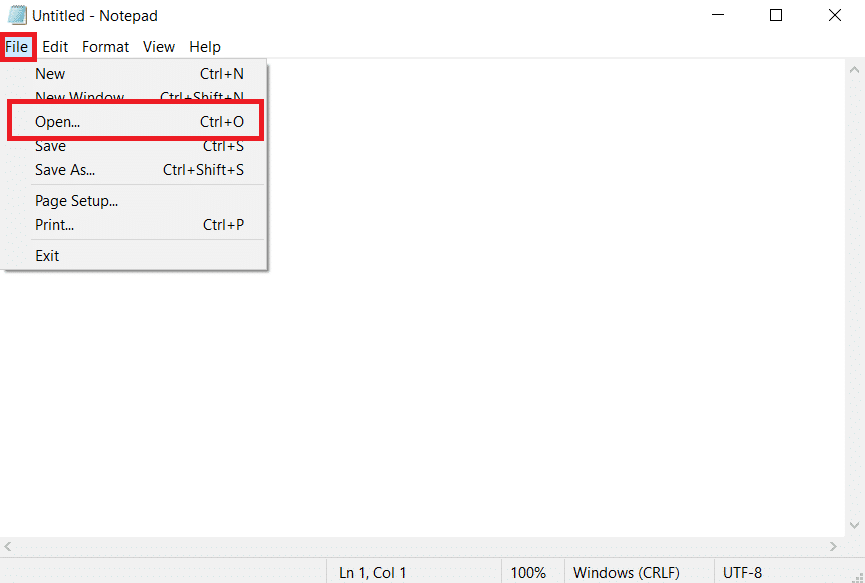
4. Klicke neben dem Textfeld „Dateiname“ auf das Dropdown-Menü und wähle die Option „Alle Dateien“.
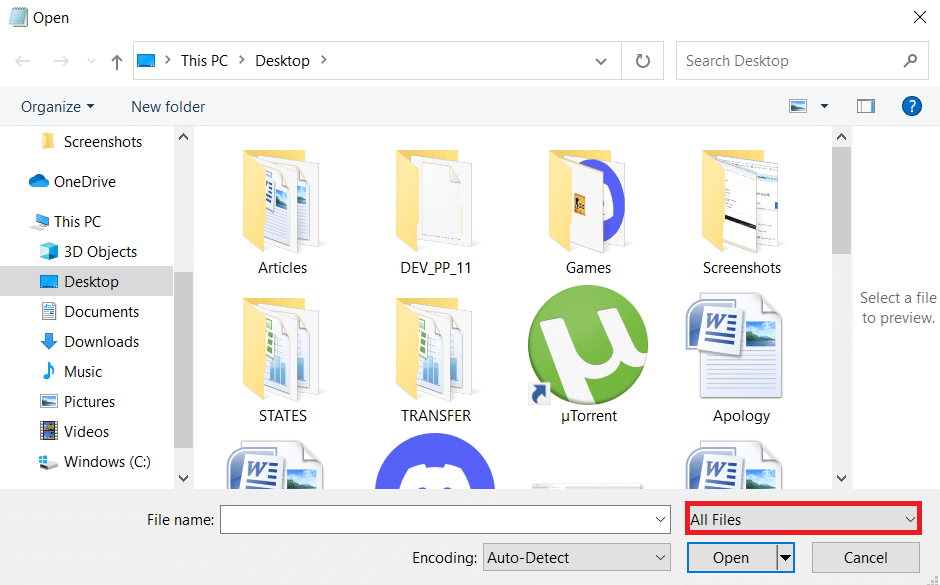
5. Suche die Datei „hosts“. Standardmäßig befindet sie sich hier:
C:WindowsSystem32driversetc
6. Wähle die „hosts“-Datei aus und klicke auf „Öffnen“, um sie im Editor zu öffnen.
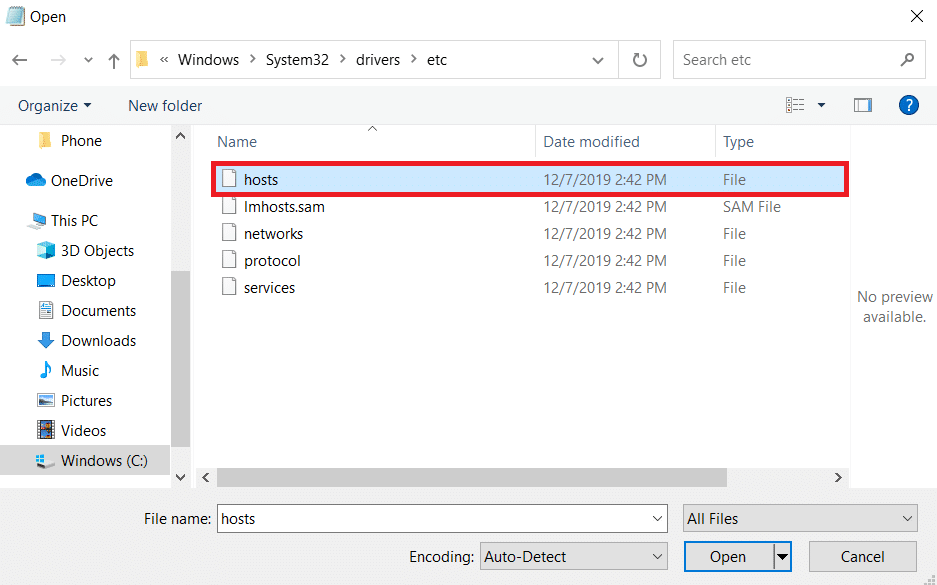
7. Drücke gleichzeitig die Tasten Strg + F, um das Suchfenster zu öffnen. Gib „Mojang“ in das Textfeld „Suchen nach“ ein und klicke auf „Weitersuchen“.
Hinweis: Stelle sicher, dass im Abschnitt „Richtung“ des Suchfensters die Option „Abwärts“ ausgewählt ist.
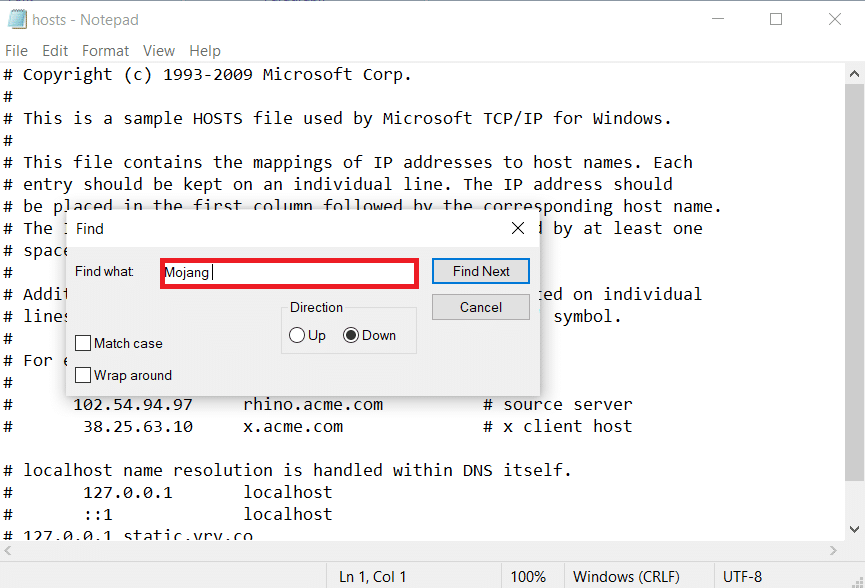
8. Entferne alle Zeilen, die das Wort „Mojang“ enthalten.
9. Drücke gleichzeitig die Tasten Strg + S, um die Änderungen zu speichern.
Methode 8: Ändern der Firewall-Einstellungen
Manchmal kann die Windows Defender-Firewall Minecraft fälschlicherweise als Bedrohung erkennen und den Zugriff einschränken. Dies kann dazu führen, dass der Minecraft-Launcher nicht richtig funktioniert und der Authentifizierungsfehler auftritt. Du kannst einige Einstellungen in der Firewall ändern, um dieses Problem zu beheben. Gehe dazu wie folgt vor:
Hinweis 1: Wenn du neben der Windows Defender-Firewall andere Sicherheitsprogramme verwendest, können die Einstellungen abweichen.
Hinweis 2: Das Ändern der Einstellungen der Windows Defender-Firewall kann deinen PC möglicherweise dem Risiko von Viren oder Malware aussetzen.
1. Drücke die Windows-Taste, gib „Systemsteuerung“ ein und klicke auf „Öffnen“.
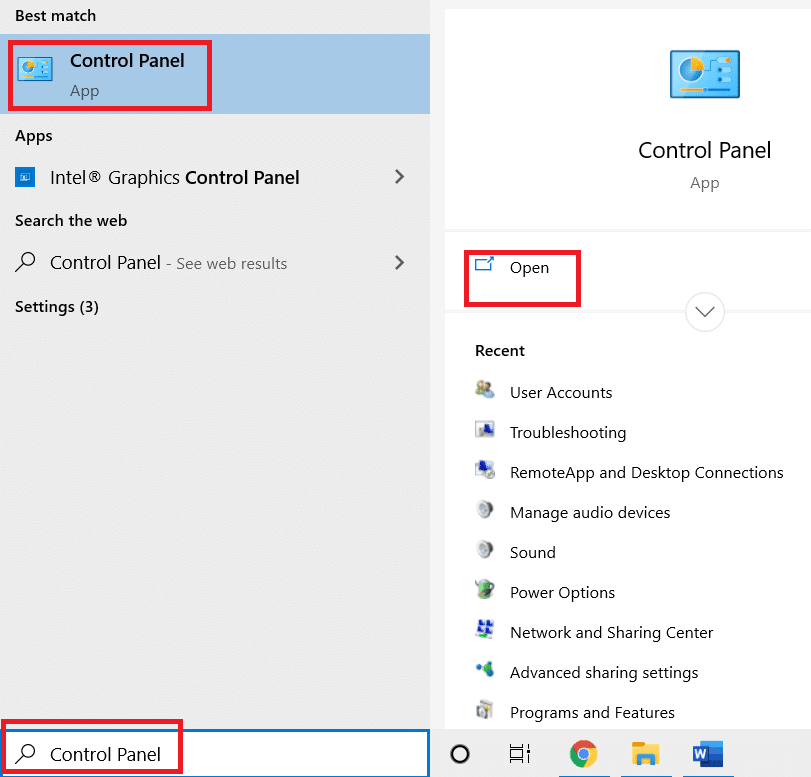
2. Stelle „Ansicht“ auf „Kategorie“ und klicke dann auf „System und Sicherheit“.
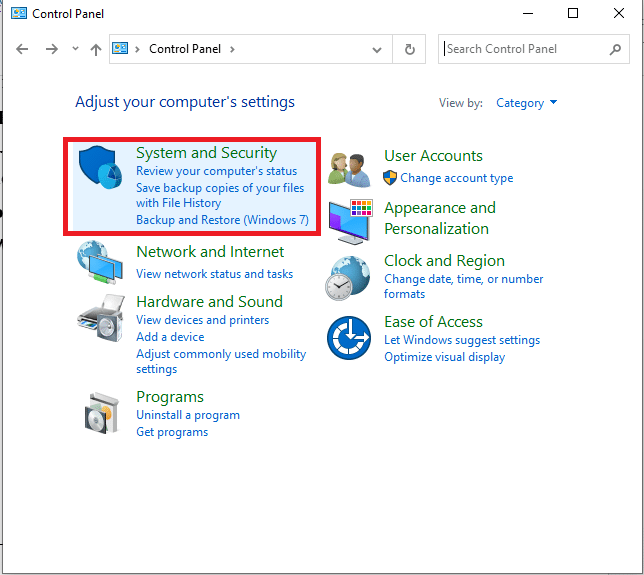
3. Klicke auf „Windows Defender Firewall“.
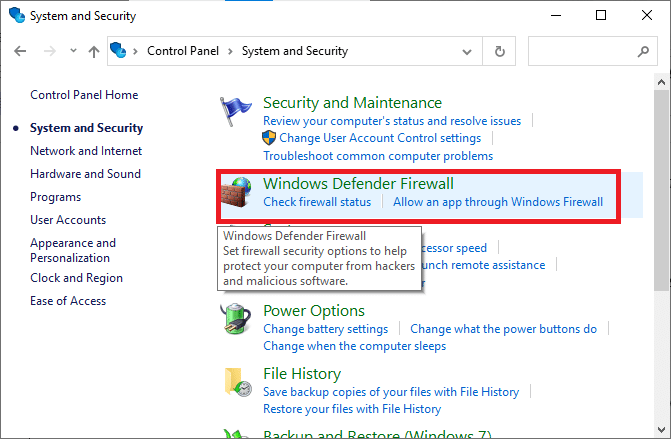
4. Klicke im linken Bereich auf „Erweiterte Einstellungen“. Das Fenster „Windows Defender Firewall mit erweiterter Sicherheit“ wird geöffnet.
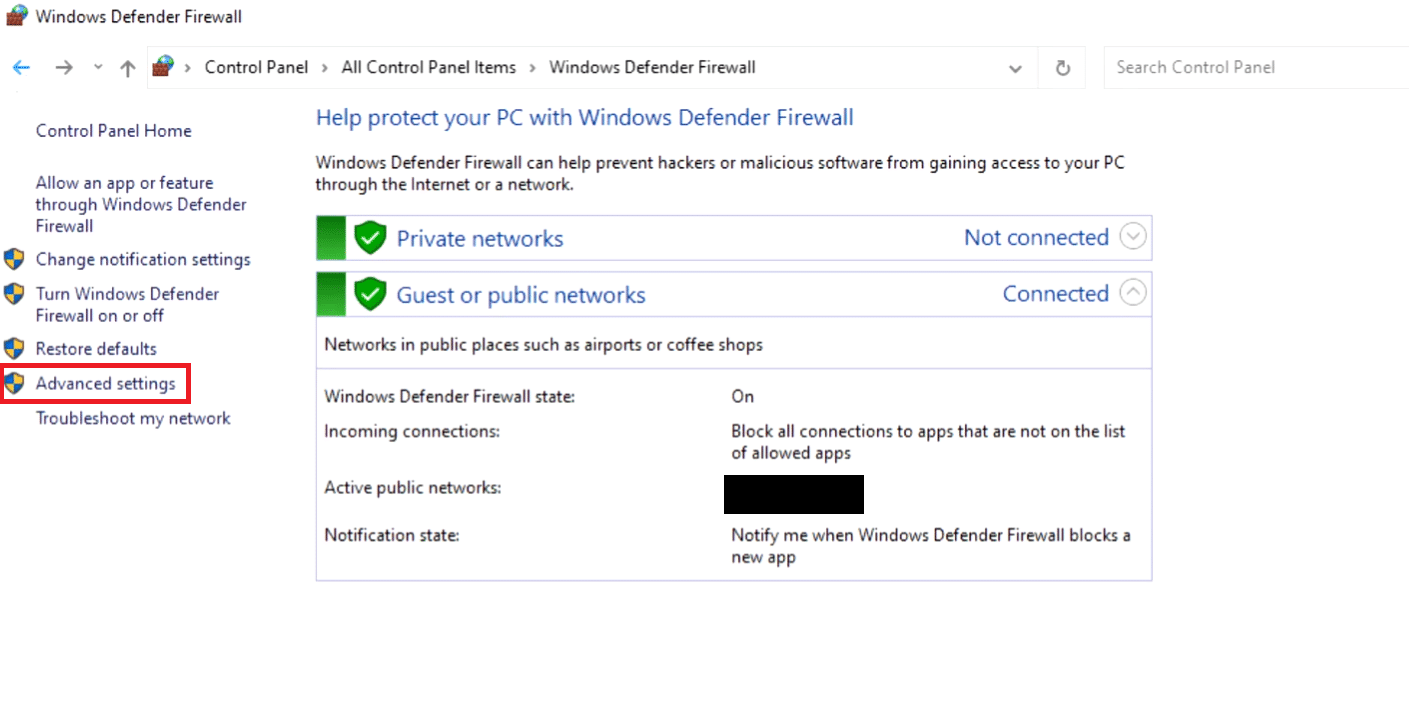
5. Wähle im linken Bereich „Eingehende Regeln“ und suche nach „Minecraft“.
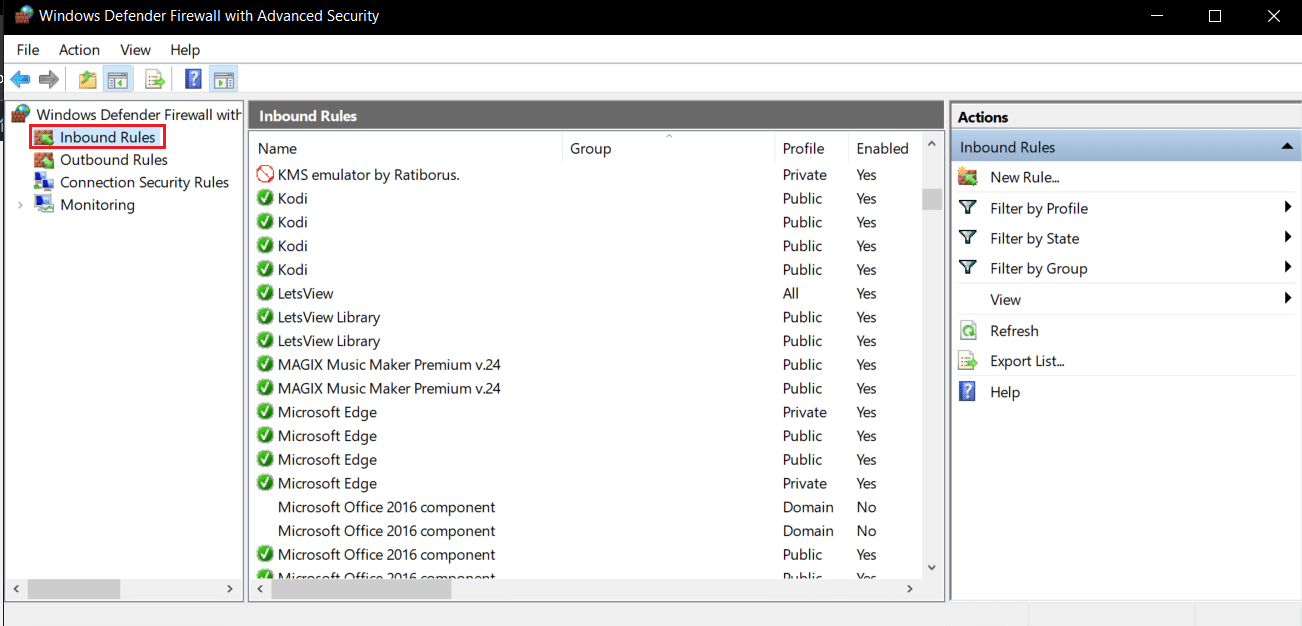
6. Klicke mit der rechten Maustaste auf „Minecraft“ und wähle „Eigenschaften“. Das Eigenschaftenfenster von Minecraft wird geöffnet.
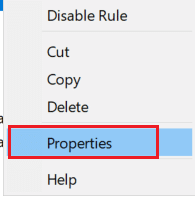
7. Stelle sicher, dass in der Registerkarte „Allgemein“ im Abschnitt „Aktion“ die Option „Verbindung zulassen“ ausgewählt ist. Klicke auf „Übernehmen“ > „OK“, um die Änderungen zu speichern.
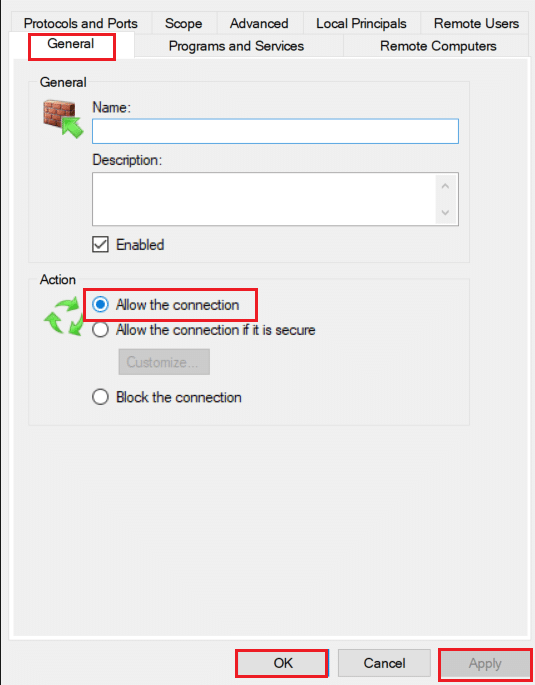
8. Gehe im Aktionsbereich auf der rechten Seite und klicke auf „Neue Regel…“. Der Assistent für neue eingehende Regeln wird geöffnet.
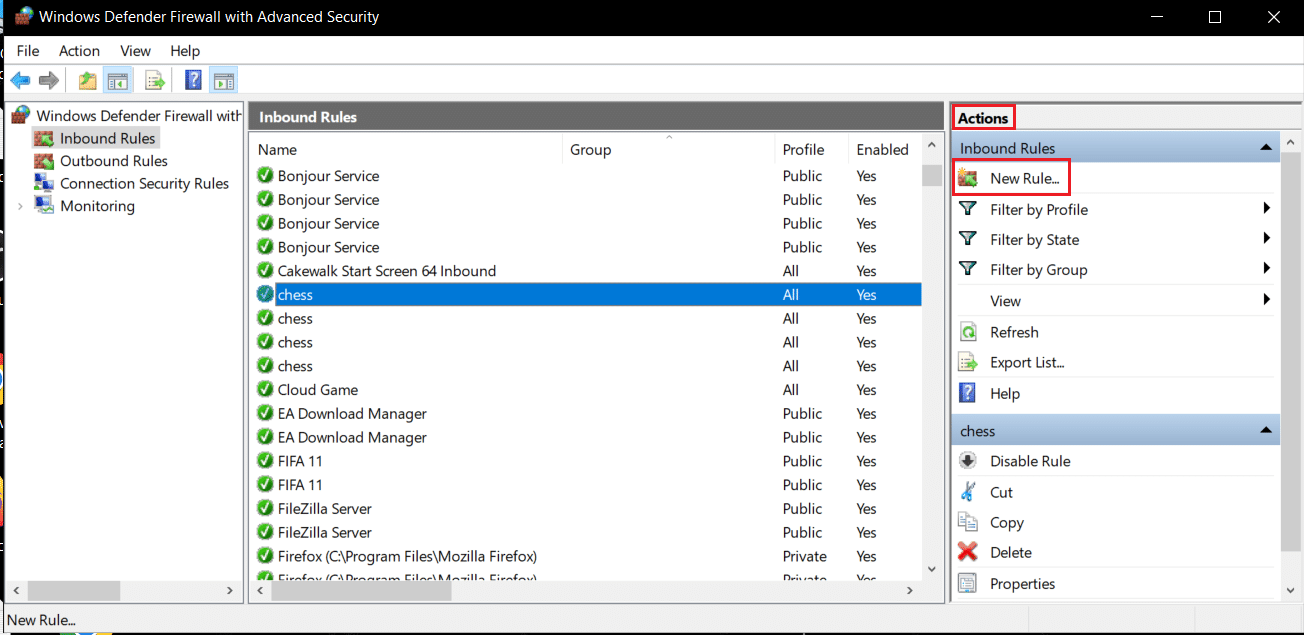
9. Wähle „Programm“ und klicke auf „Weiter >“.
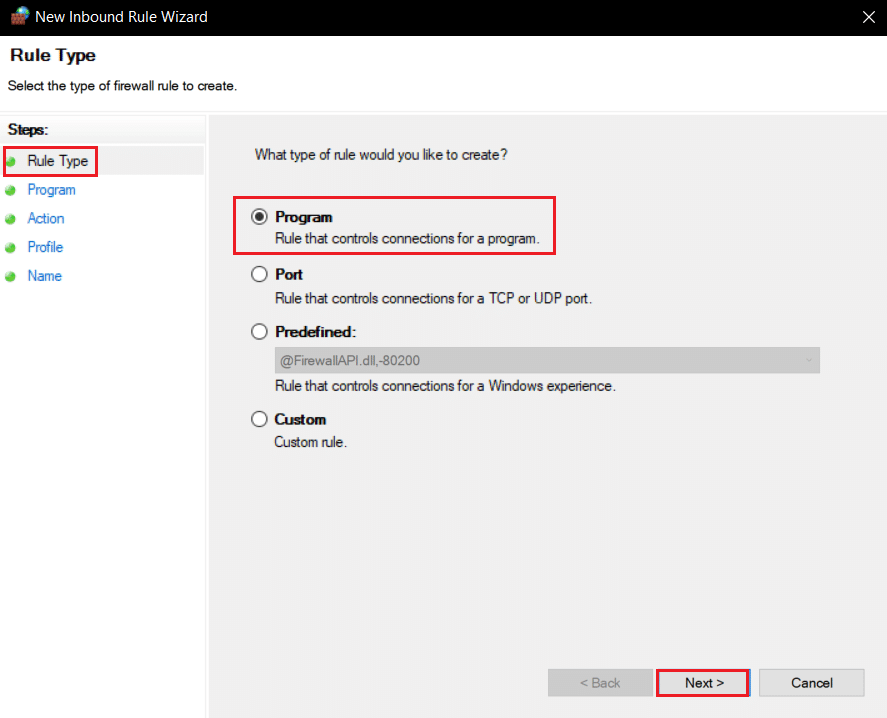
10. Wähle im nächsten Fenster „Dieser Programmpfad:“ und klicke auf die Schaltfläche „Durchsuchen…“.
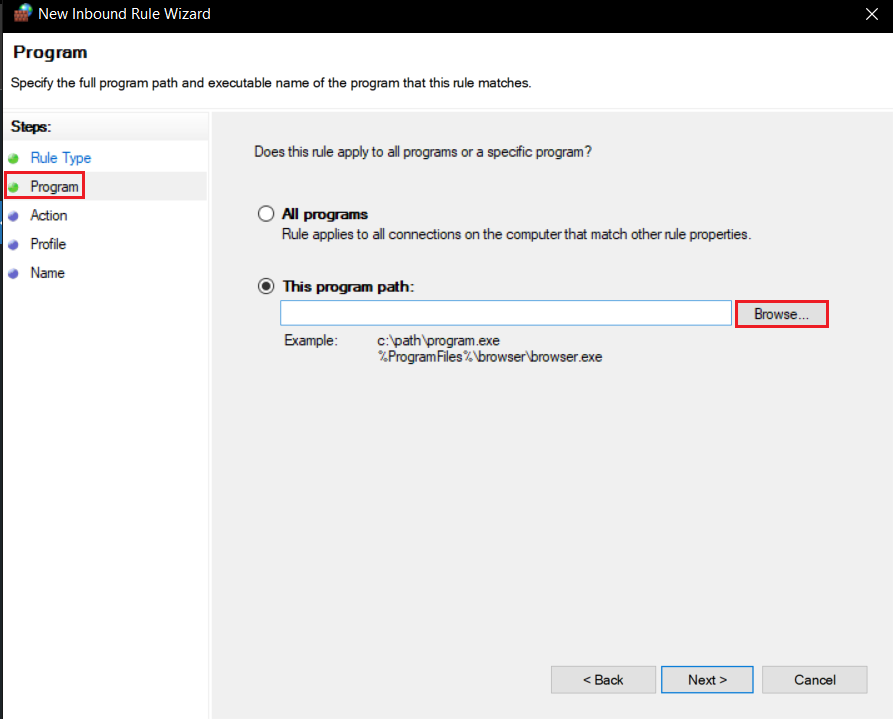
11. Gehe zum Minecraft-Installationsverzeichnis. Dieses befindet sich im Allgemeinen unter folgendem Pfad:
C:Program Files (x86)Minecraftruntimejre-x64
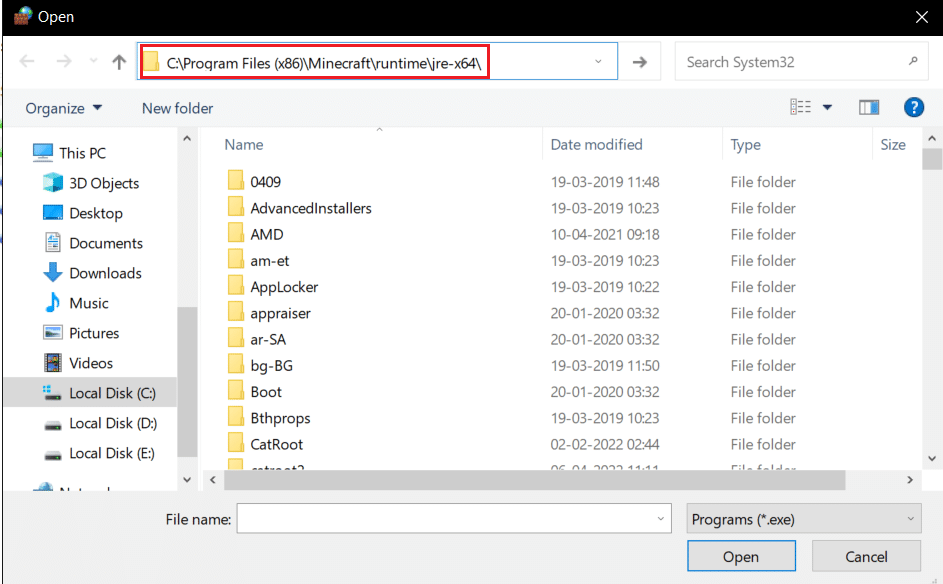
12. Öffne den Ordner, dessen Name „JRE“ zusammen mit der Java-Versionsnummer enthält. Suche darin den Ordner „Bin“ und doppelklicke darauf.
Hinweis: In einigen Fällen befindet sich der Ordner „Bin“ möglicherweise auch im Ordner „jre-x64“.
13. Klicke im Ordner „Bin“ auf „javaw.exe“ und danach auf die Schaltfläche „Öffnen“. Klicke im Programmmenü auf „Weiter >“.
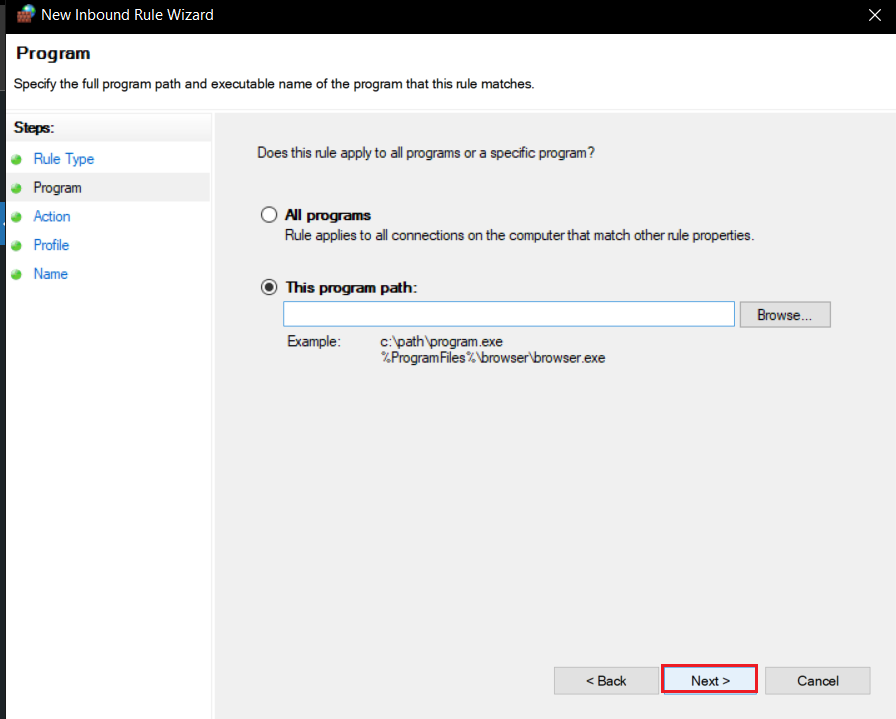
14. Wähle im nächsten Fenster „Verbindung zulassen“ und klicke auf „Weiter >“.
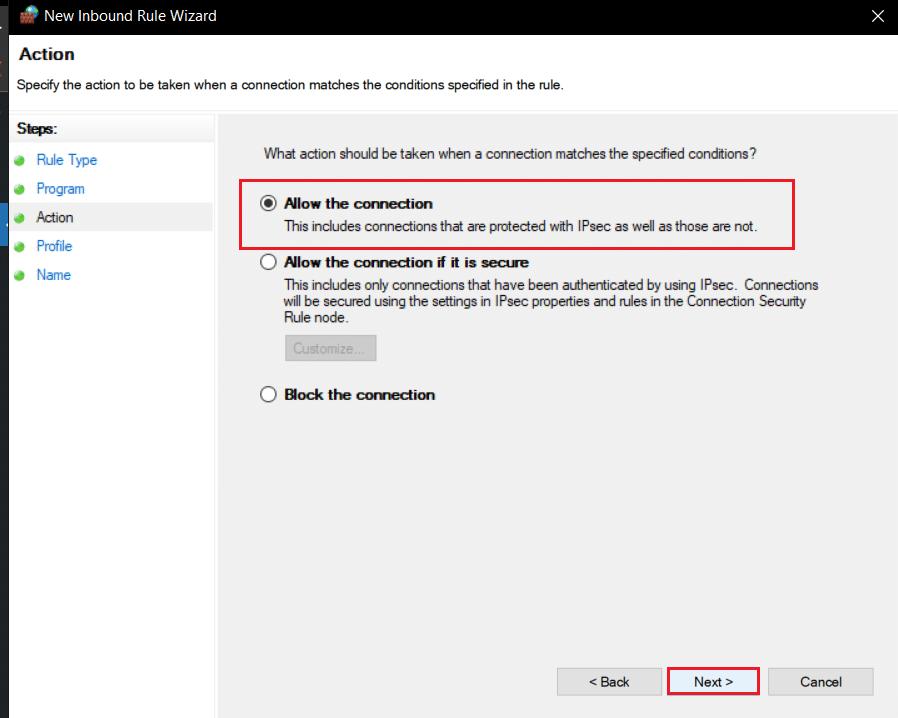
15. Aktiviere nun im Profilmenü die Kontrollkästchen „Domäne“, „Privat“ und „Öffentlich“ und klicke auf „Weiter >“.
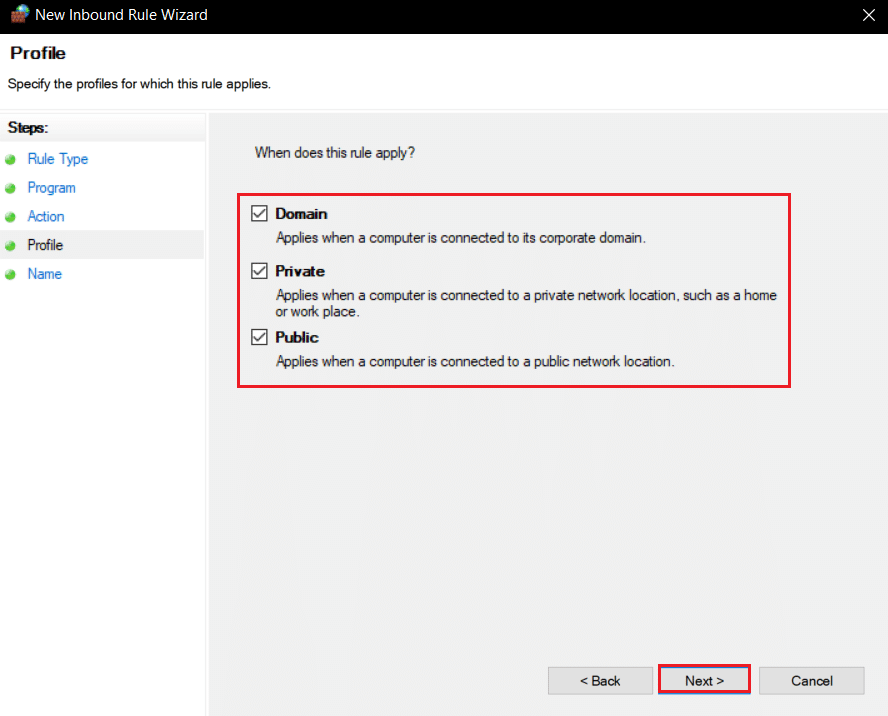
16. Gib der Regel einen Namen und klicke auf „Fertig stellen“. Wiederhole die gleichen Schritte für die Datei „java.exe“ im Ordner „Bin“. Wenn du andere Java-Installationen hast, stelle sicher, dass du auch für diese eine Regel erstellst, indem du die obigen Schritte ausführst.

17. Wiederhole die gleichen Schritte in der Registerkarte „Ausgehende Regeln“.
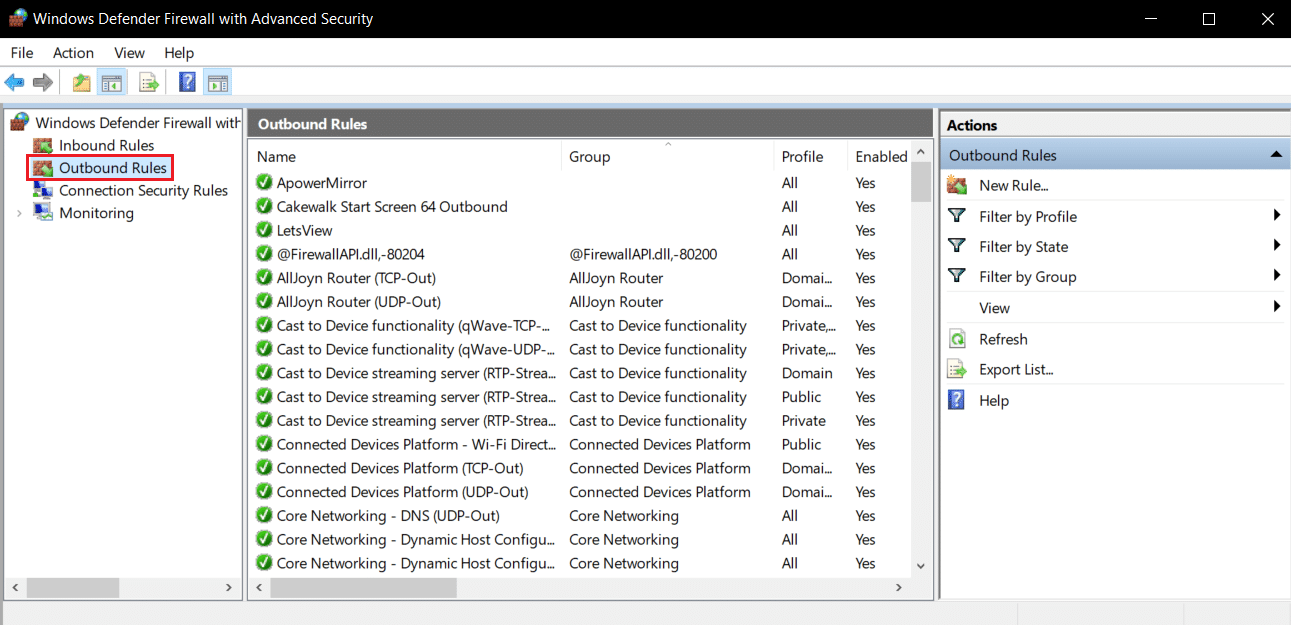
Überprüfe, ob das Problem behoben wurde. Wenn nicht, wiederhole die Schritte 2 bis 7, wähle die Option „Port“ und klicke auf „Weiter >“. Wähle dann „Spezifische lokale Ports:“ und gib „25565“ ein und klicke auf „Weiter >“. Wiederhole danach die Schritte 13 bis 16.
Methode 9: DNS leeren
Der Befehl „Flush DNS“ löscht IP-Adressen und andere Netzwerkdatensätze aus dem Cache. Er kann viele Netzwerk- und Verbindungsprobleme lösen, einschließlich des Authentifizierungsfehlers. Führe die folgenden Schritte aus, um das DNS zu leeren:
1. Drücke die Windows-Taste, gib „Eingabeaufforderung“ ein und klicke auf „Als Administrator ausführen“.
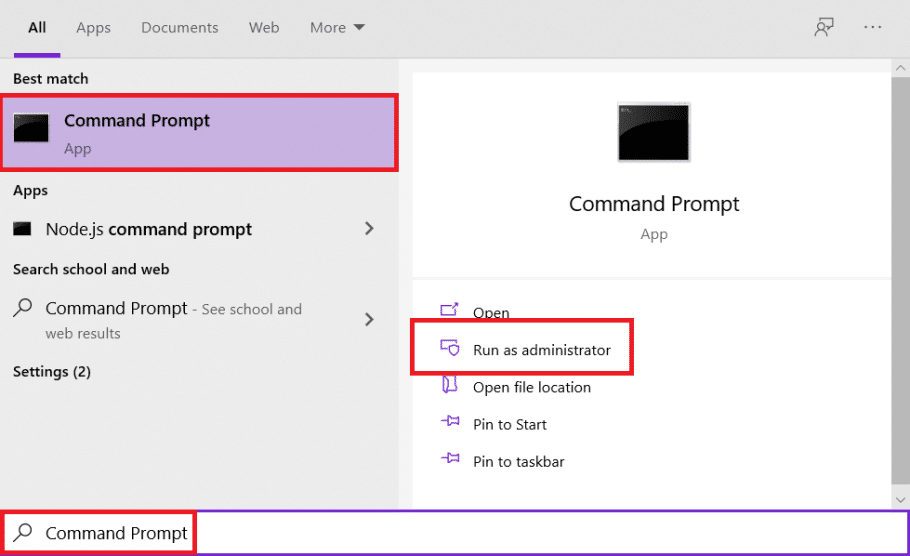
2. Gib den Befehl „ipconfig /flushdns“ ein und drücke die Eingabetaste. Warte, bis der Befehl ausgeführt wurde.

Häufig gestellte Fragen (FAQs)
Q1. Was bedeutet die Meldung „Konnte nicht authentifiziert werden“?
Antwort: Wenn die Minecraft-Anwendung deine Anmelde-ID oder dein Passwort aus irgendeinem Grund nicht überprüfen kann, wird diese Fehlermeldung angezeigt.
Q2. Ist es möglich, Hypixel mit einer gecrackten Version von Minecraft zu spielen?
Antwort: Nein. Da Hypixel ein öffentlicher Server ist, werden alle Spielerkonten von Mojang-Servern verifiziert. TLauncher ist jedoch ein Minecraft-Launcher, der den Client-Authentifizierungsmechanismus mit seiner gecrackten Version des Spiels umgehen kann.
Q3. Ist Minecraft Hypixel kostenlos erhältlich?
Antwort: Es ist kostenlos für Benutzer, die Minecraft besitzen und ein Konto darauf haben. Du kannst dich mit der offiziellen IP-Adresse mc.hypixel.net mit dem Server verbinden und mit über 100.000 anderen Online-Spielern spielen.
Q4. Ist Hypixel eine sichere Plattform?
Antwort: Als wettbewerbsorientierte Gaming-Plattform weist Hypixel einen gewissen Grad an Toxizität auf. Ansonsten funktioniert der Server einwandfrei und ist sicher. Hypixel ist speziell eine kinderfreundliche Plattform.
***
Wir hoffen, dass diese Anleitung hilfreich war und du dein Verbindungsproblem beheben konntest. Lass uns wissen, welche Methode bei dir am besten funktioniert hat. Wenn du Fragen oder Anregungen hast, kannst du diese gerne im Kommentarbereich hinterlassen.